Photoshop是款非常不错的软件,大伙知道在Photoshop中国如何使用选框工具去除水印吗?以下这篇文章就带来了Photoshop中使用选框工具去除水印的具体操作流程。
打开Photoshop软件,导入一张带有水印的图片,
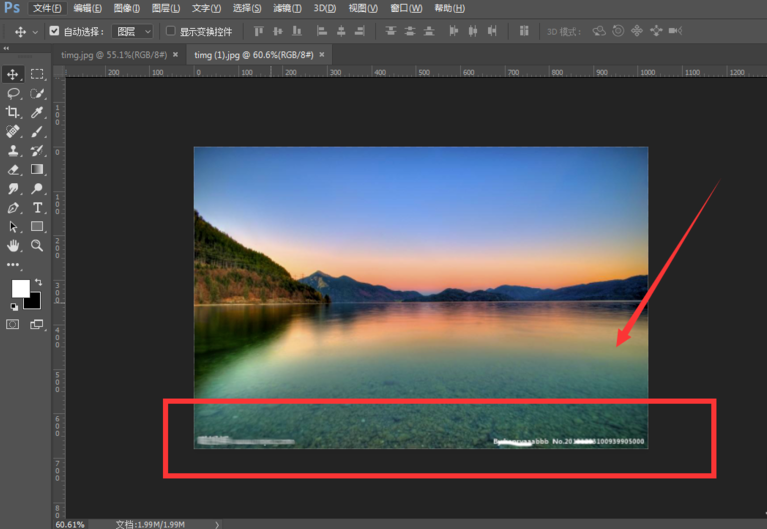
点击工具栏中的选框工具,任意一种都可以,只要将水印框选即可,
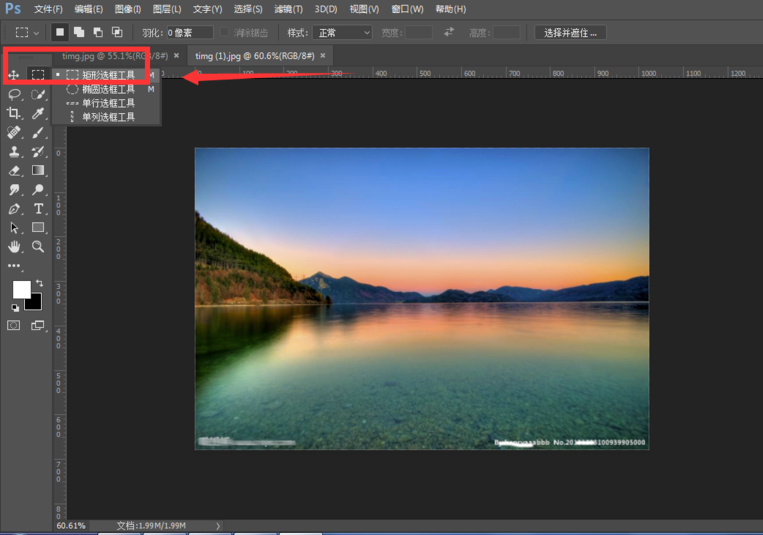
然后使用选框工具将水印全部框选,框选的区域只要将水印紧紧包裹即可,建立的选区不要过大,
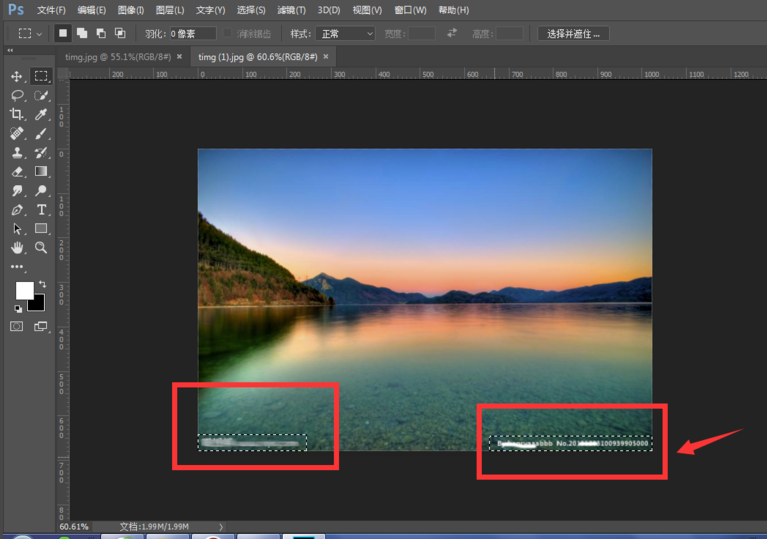
然后点击菜单栏中的编辑——填充,如图,

在内容选项中,打开下拉菜单,选择内容识别,点击确定,
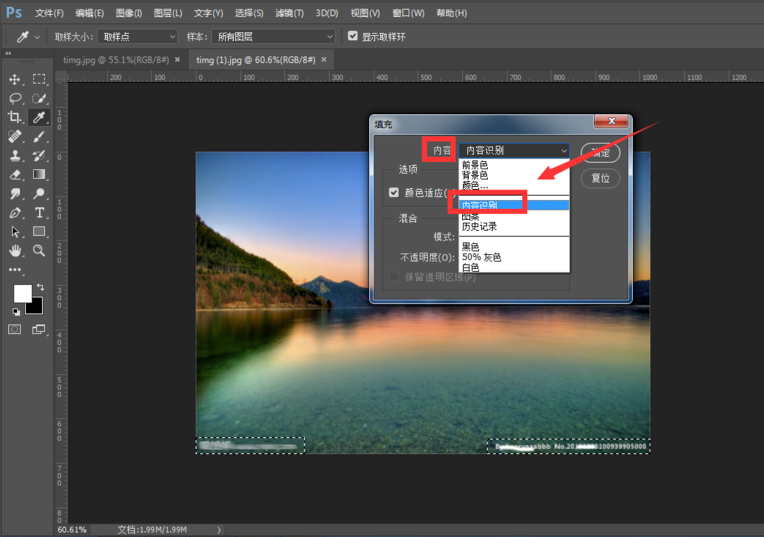
如此一来,我们所框选的水印区域和附近的景色就融合了。
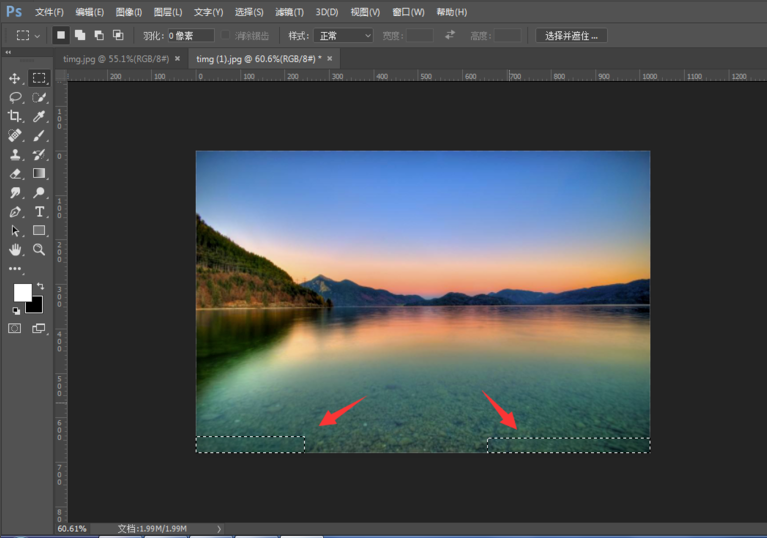
上文就是小编为你们带来的Photoshop中使用选框工具去除水印的具体操作流程,你们都知道了吗?
 天极下载
天极下载






























































